1.
Activeer je plaatje donald - shift+D - sluit het originele plaatje.
Zet in je materialenpalet de voorgrond kleur op #c0e2c9 en de achtergrond kleur
op #4f8882.
Maak van de voorgrond een verloop lineair - met deze instelling.
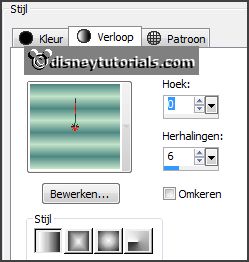
2.
Afbeelding - randen toevoegen symmetrisch 15 pixels - achtergrond kleur.
Effecten - insteekfilters - AAA Frames - Foto Frame - met deze instelling - klik
OK.
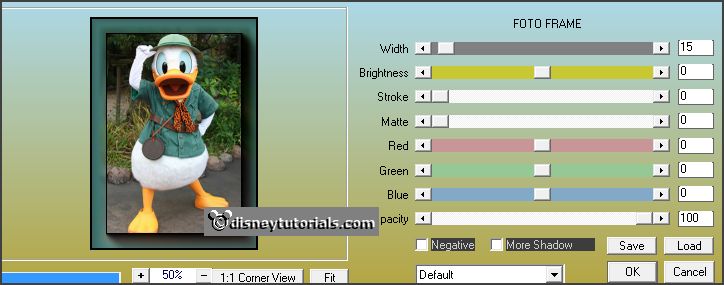
Afbeelding - randen toevoegen 2 pixels - symmetrisch - achtergrond kleur.
Afbeelding - randen toevoegen 20 pixels - symmetrisch - voorgrond kleur.
3.
Activeer de toverstaf - met onderstaande instelling - selecteer de brede rand.
afb.alice

Vul de selectie met het verloop.
Effecten - insteekfilters - AFH - AFH Beveler 2.0c - met deze instelling - klik
OK.
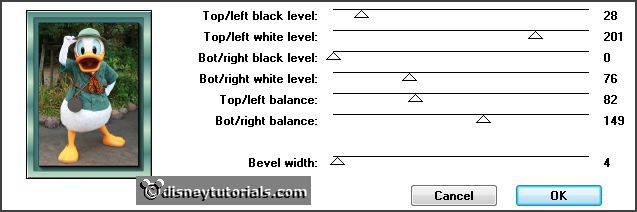
Selecties - niets selecteren.
4.
Zet de achtergrond op patroon goud - hoek 0 - schaal 100.
Afbeelding - randen toevoegen 3 pixels - symmetrisch - voorgrond kleur.
Selecteer met de toverstaf de rand.
Vul de selectie met het goud patroon.
Selecties - niets selecteren.
5.
Afbeelding - randen toevoegen 20 pixels - symmetrisch - voorgrond kleur.
Selecteer met de toverstaf de brede rand.
Effecten - insteekfilter - Penta.com - Dot and Cross - met deze instelling -
klik OK.
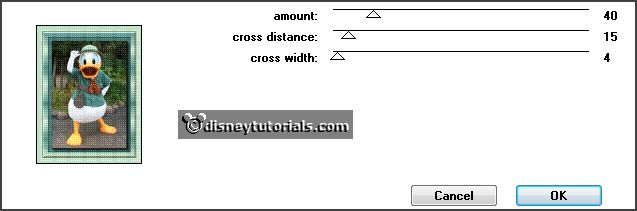
Effecten - randeffecten - sterker accentueren.
Selecties - niets selecteren.
6.
Afbeelding - randen toevoegen 25 pixels - symmetrisch - achtergrond kleur.
Selecteer met de toverstaf de brede rand.
Effecten - Textuureffecten - L_K82 - met deze instelling.
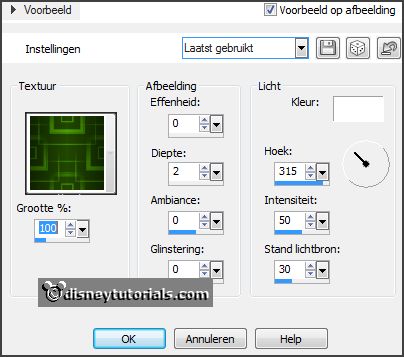
Effecten - 3D Effecten - Afschuining binnen - met deze instelling.
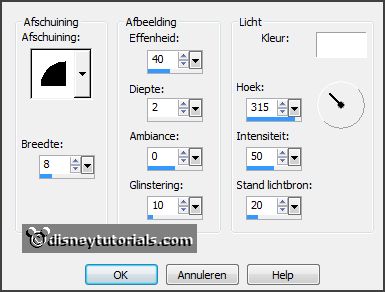
Selecties - niets selecteren.
7.
Afbeelding - randen toevoegen 3 pixels - symmetrisch - voorgrond kleur.
Selecteer met de toverstaf de rand.
Vul de selectie met het goud patroon.
Afbeelding - randen toevoegen - niet symmetrisch - met deze instelling.
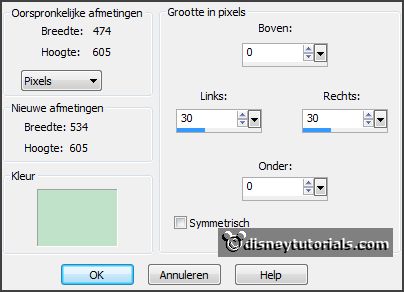
8.
Selecteer met de toverstaf de brede randen.
Laag maken van selectie.
Vul de selectie met het verloop.
Effecten - insteekfilters - VM Experimental - Every Picture Tell A Story - met
deze instelling - klik OK.
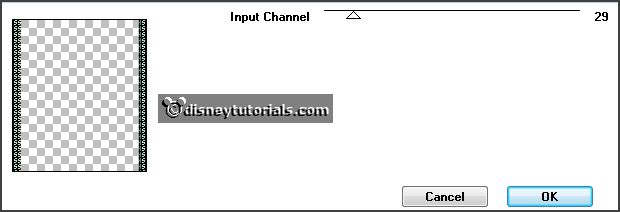
Activeer gereedschap selecties - aangepaste selectie - met deze instelling.

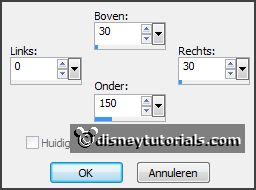
9.
Lagen - nieuwe rasterlaag.
Vul de selectie met het verloop.
Selecties - niets selecteren.
10.
Lagen - dupliceren.
Afbeelding - spiegelen.
Lagen - samenvoegen - omlaag samenvoegen.
Lagen - dupliceren.
Afbeelding - omdraaien.
Lagen - samenvoegen - omlaag samenvoegen.
11.
Lagen - nieuwe rasterlaag.
Gereedschap selecties - aangepaste selecties - met deze instelling.
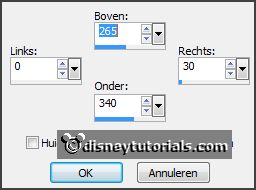
Vul de selectie met het verloop.
Selecties - niets selecteren.
12.
Lagen - dupliceren.
Afbeelding - spiegelen.
Lagen - samenvoegen - omlaag samenvoegen en nog 1 keer.
Effecten - insteekfilters - Penta.com - VTR2 - met deze instelling - klik OK.
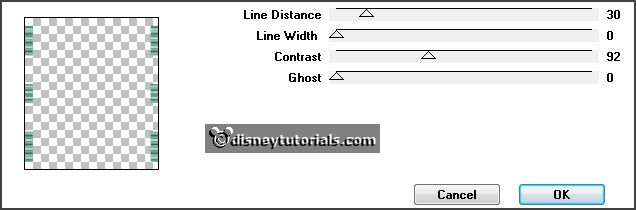
Effecten - 3D Effecten - Afschuining Binnen - instelling staat goed.
13.
Afbeelding - randen toevoegen 20 pixels - symmetrisch - voorgrond kleur.
Selecteer met de toverstaf de brede rand.
Vul de selectie met het verloop.
Effecten - 3D Effecten - Afschuining Binnen - instelling staat goed.
Selecties - niets selecteren.
14.
Afbeelding - randen toevoegen 3 pixels - symmetrisch - voorgrond kleur.
Selecteer met de toverstaf de rand.
Vul de selectie met het goud patroon.
Selecties - niets selecteren.
15.
Activeer de tube eyelet - bewerken - kopiŽren.
Bewerken - plakken als nieuwe laag op de afbeelding.
Afbeelding - formaat wijzigen 75% - alle lagen niet aangevinkt.
Activeer gereedschap verplaatsen - plaats deze in de linker bovenhoek - zie
voorbeeld.
Effecten - insteekfilters - Simple - Top Left Mirror.
Effecten - 3D Effecten - slagschaduw - met deze instelling.
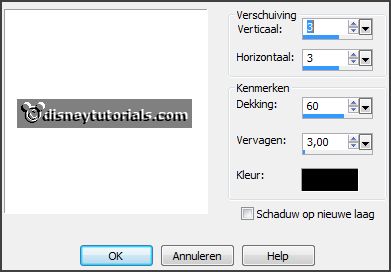
16.
Lagen - nieuwe rasterlaag - zet je watermerk in de afbeelding.
Lagen - samenvoegen - alle lagen samenvoegen.
Bestand - exporteren - JPEG Optimalisatie.